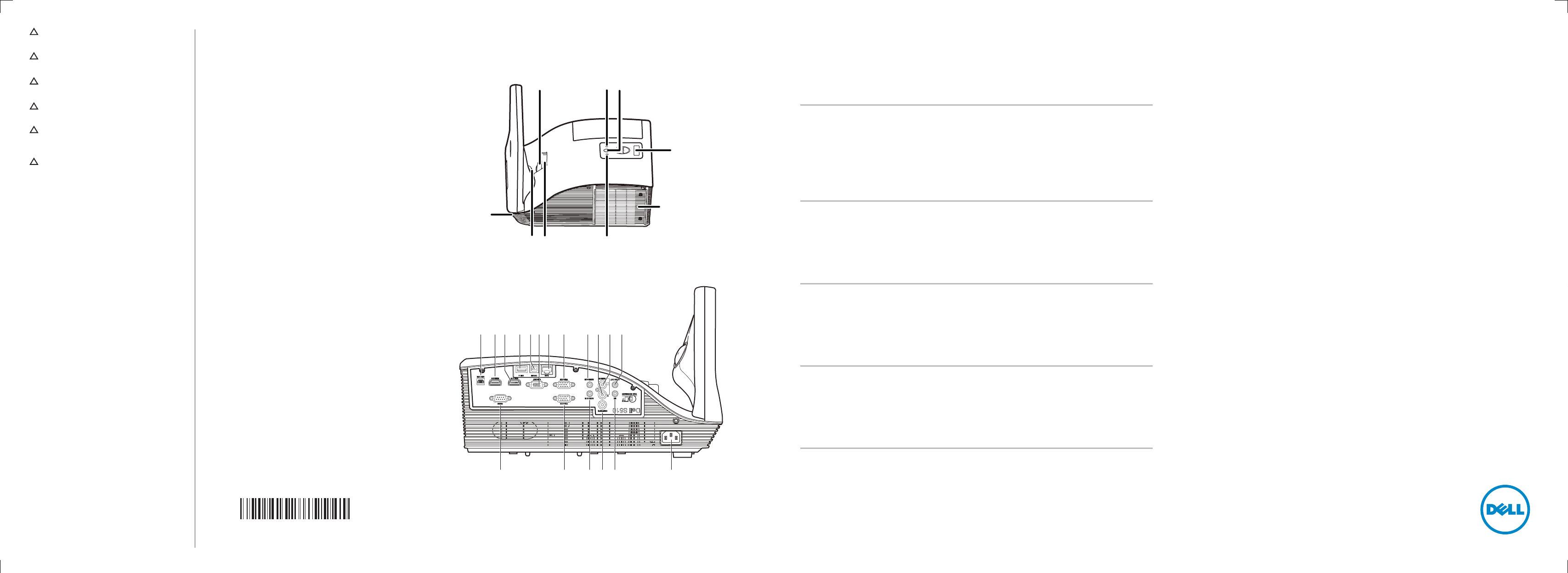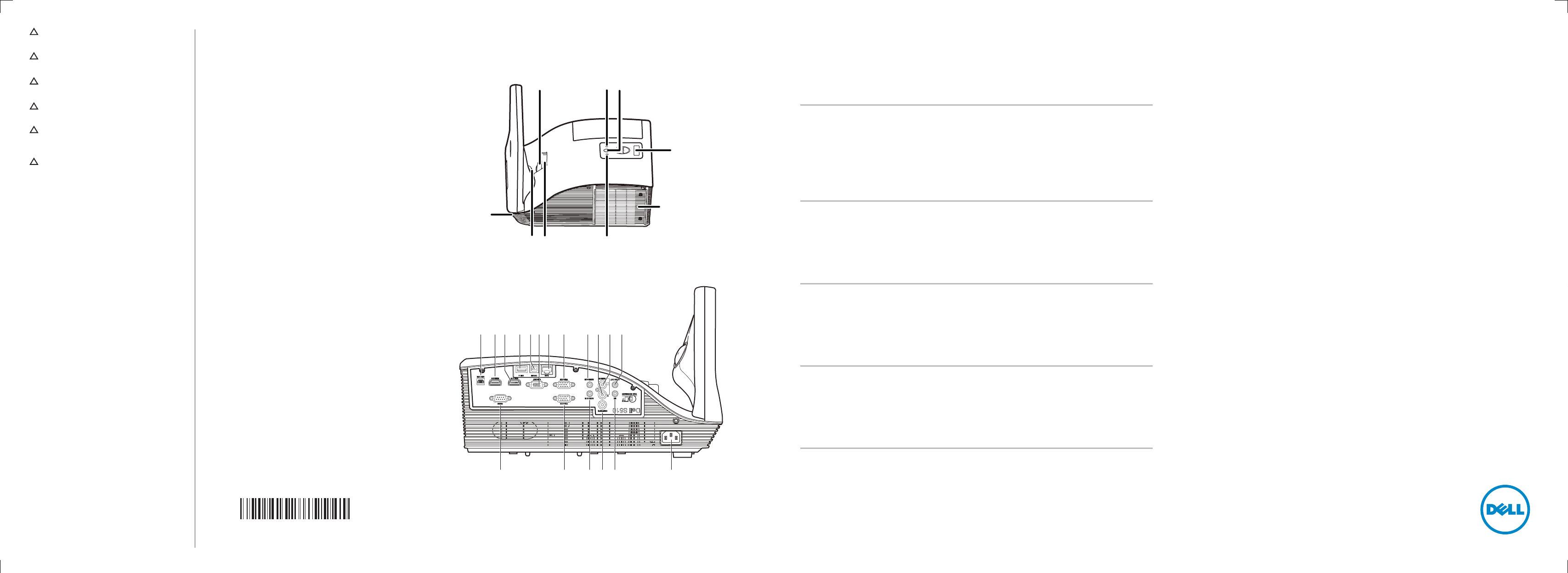
Oplysningerne i dette dokument kan ændres uden varsel.
© 2014 Dell Inc. Alle rettigheder forbeholdes.
Enhver form for gengivelse af disse materialer uden skriftlig
tilladelse fra Dell Inc. er strengt forbudt.
De informatie in dit document is onderhevig aan
wijzigingen zonder kennisgeving.
© 2014 Dell Inc. Alle rechten voorbehouden
Reproductie van deze materialen op elke willekeurige manier
zonder de schriftelijke goedkeuring van Dell Inc. is strikt
verboden.
Tämän asiakirjan tietoja voidaan muuttaa ilman erillistä
ilmoitusta.
© 2014 Dell Inc. Kaikki oikeudet pidätetään.
Tämän materiaalin jäljentäminen millään tavoin ilman Dell
Inc:in kirjallista lupaa on ankarasti kielletty.
Informasjon i dette dokumentet kan endres uten varsel.
© 2014 Dell Inc. Med enerett.
Gjengivelse av disse materialene på noen som helst måte
uten skriftlig tillatelse fra Dell Inc. er strengt forbudt.
Informationen i detta dokument kan ändras utan vidare
meddelanden.
© 2014 Dell Inc. Alla rättigheter förbehålles.
Återgivning av detta material i någon form utan skriftligt
tillstånd från Dell Inc. är strängt förbjuden.
Bu belgede yer alan bilgiler haber verilmeksizin değişime
tabidir.
© 2014 Dell Inc.Tüm hakları saklıdır.
Bu materyallerin Dell Inc.’in önceden yazılı izni olmaksızın
herhangi bir yolla çoğaltılması kesinlikle yasaktır.
ADVARSEL: Før du opsætter og bruger din Dell-
projektor, skal du følge sikkerhedsinstruktionerne,
der fulgte med din projektor.
VOORZICHTIG: volg, voordat u de Dell-projector
instelt en gebruikt, de veiligheidsinformatie die
met de projector is meegeleverd.
HUOMIO: Ennen kuin asetat Dell-projektorin
ja käytät sitä, toimi projektorin toimitukseen
kuuluvien turvatietojen mukaisesti.
FORSIKTIG: Før du setter opp og bruker Dell-
projektoren, må du følge sikkerhetsinformasjonen
som fulgte med projektoren.
UPPMANING: Innan du installerar och
börjar använda din Dell-projektor, följ
säkerhetsanvisningarna som medföljde din
projektor.
DİKKAT: Dell projektörü kurup çalıştırmadan önce,
projektörle gelen güvenlik bilgilerini izleyin.
Printed in China 2014 - 12
Om din projektor
Over uw projector
|
Tietoja projektoristasi
|
Om projektoren
|
Om projektorn
|
Projektörünüz Hakkında
1. Strømknap
2. Temperatur-lysdiode
3. Lampe-lysdiode
4. IR-modtager
5. Lampedæksel
6. Kamera
7. Højtaler
8. Linse
9. Fokusring
10. Mini-USB-stik
11. HDMI-B stik
12. HDMI-A stik
13. USB type-A stik
14. USB type-B stik
15. VGA-lydudgangsstik
16. RJ-45-stik
17. VGA-A indgangsstik
18. Lyd-A indgangsstik
19. Lyd højre kanal indgangsstik
20. Lyd venstre kanal indgangsstik
21. Lydudgangsstik
22. Netledningsstik
23. Mikrofonstik
24. Komposit videostik
25. Lyd-B indgangsstik
26. VGA-B indgangsstik
27. RS232-stik
Startvejledning
Snelstartgids
|
Pikaopas
|
Hurtigveiledning
|
Snabbstartsguide
|
Hızlı Başlama Kılavuzu
Flere oplysninger
• For flere oplysninger om din projektor, bedes du
venligst se brugervejledningen.
• Du kan kontakte Dell vedrørende spørgsmål til salg,
teknisk support eller vores kundeservice via www.
dell.com/Contact Dell.
Meer informatie
• Zie de handleiding voor meer informatie over de
projector.
• Om contact op te nemen met Dell met betrekking
tot de verkoop, technische ondersteuning of
klantendienst: ga naar www.dell.com/Contact Dell.
Lisätietoja
• Katso käyttöoppaasta lisätietoja projektorista.
• Voit ottaa ongelmien ilmetessä yhteyttä Dellin
myyntiin, tekniseen tukeen tai asiakaspalveluun
osoitteessa www.dell.com/Contact Dell.
Mer informasjon
• For mer informasjon om projektoren, kan du se
brukerhåndboken.
• For å kontakte Dell for spørsmål om salg, teknisk
støtte eller kundeservice kan du gå til www.dell.
com/Contact Dell.
Mer information
• För mer information om din projektor, se
användarhandboken.
• För att kontakta Dell angående försäljning, teknisk
support eller kundservice, gå till www.dell.com/
Contact Dell.
Daha fazla bilgi
• Projektörünüz hakkında daha fazla bilgi için,
Kullanıcı Kılavuzu’na bakın.
• Satışlar, teknik destek veya müşteri hizmetleri
konularında Dell’e başvurmak için www.dell.com/
Contact Dell adresine gidin.
1. Voedingsknop
2. Temperatuur-LED
3. Lamp-LED
4. IR-ontvanger
5. Lampdeksel
6. Camera
7. Luidspreker
8. Lens
9. Scherpstelring
10. Mini-USB-aansluiting
11. HDMI-B-aansluiting
12. HDMI-A-aansluiting
13. USB type-A-aansluiting
14. USB type-B-aansluiting
15. Aansluiting VGA-uitgang
16. RJ-45-aansluiting
17. Aansluiting voor de VGA-A-
ingang
18. Aansluiting voor de audio-A-
ingang
19. Audio-ingang rechterkanaal
20. Audio-ingang linkerkanaal
21. Aansluiting voor de audio-
uitgang
22. Aansluiting voedingskabel
23. Microfoonaansluiting
24. Composiet-video-aansluiting
25. Aansluiting voor de audio-B-
ingang
26. Aansluiting voor de VGA-B-
ingang
27. RS232-aansluiting
1. Virtapainike
2. Lämpötilan LED-merkkivalo
3. Lampun LED-merkkivalo
4. Infrapunavastaanotin
5. Lampun kansi
6. Kamera
7. Kaiutin
8. Linssi
9. Tarkennusrengas
10. Mini-USB-liitäntä
11. HDMI-B-liitäntä
12. HDMI-A-liitäntä
13. USB tyyppi-A -liitin
14. USB tyyppi-B -liitin
15. VGA-lähtöliitäntä
16. RJ-45-liitäntä
17. VGA-A-tuloliitäntä
18. Audio-A-tuloliitäntä
19. Audio-tuloliitännän oikea kanava
20. Audio-tuloliitännän vasen kanava
21. Audiolähtöliitäntä
22. Virtaliitäntä
23. Mikrofoniliitäntä
24. Komposiittivideoliitäntä
25. Audio-B-tuloliitäntä
26. VGA-B-tuloliitäntä
27. RS232-liitäntä
1. På-/av-knapp
2. Temp-LED
3. Lampe-LED
4. IR-mottaker
5. Lampedeksel
6. Kamera
7. Høyttaler
8. Linse
9. Fokusring
10. Mini USB-kontakt
11. HDMI-B-kontakt
12. HDMI-A-kontakt
13. USB type A-kontakt
14. USB type B-kontakt
15. VGA-utgangskontakt
16. RJ-45-kontakt
17. VGA-A inngang
18. Lydinngang (A)
19. Lydkontakt høyre kanal
20. Lydkontakt venstre kanal
21. Lydutgang
22. Strømledningskontakt
23. Mikrofonkontakt
24. Komposittvideokontakt
25. Lydinngang (B)
26. VGA-B inngang
27. RS232-kontakt
1. Strömknapp
2. Temperatur-LED
3. Lamp-LED
4. IR-mottagare
5. Lamphölje
6. Kamera
7. Högtalare
8. Lins
9. Fokusring
10. Mini-USB-kontakt
11. HDMI-B-anslutning
12. HDMI-A-anslutning
13. USB-kontakt av typ A
14. USB-kontakt av typ B
15. VGA ut-kontakt
16. RJ-45-kontakt
17. VGA-A inmatningskontakt
18. Ljud-A ljudingång
19. Ljud höger kanal ljudingång
20. Ljud vänster kanal ljudingång
21. Ljudutgång
22. Nätkabelskontakt
23. Mikrofonanslutning
24. Kompositvideokontakt
25. Ljud-B inmatningskontakt
26. VGA-B inmatningskontakt
27. RS232-kontakt
1. Güç düğmesi
2. Sıcaklık LED’i
3. Lamba LED’i
4. Kızılötesi alıcı
5. Lamba kapağı
6. Kamera
7. Hoparlör
8. Lens
9. Odak halkası
10. Mini USB konektör
11. HDMI-B konektörü
12. HDMI-A konektörü
13. USB tip A bağlayıcı
14. USB tip B bağlayıcı
15. VGA çıkışı konektörü
16. RJ-45 konektörü
17. VGA-A girişi konektörü
18. Ses-A girişi konektörü
19. Ses sağ kanal girişi konektörü
20. Ses sol kanal girişi konektörü
21. Ses çıkışı konektörü
22. Güç kablosu konektörü
23. Mikrofon konektörü
24. Kompozit Video konektörü
25. Ses-B girişi konektörü
26. VGA-B girişi konektörü
27. RS232 konektörü
Dell interaktiv projektor
S510
4
5
9 36
7
22
10
2324252627
11 17 1819 20 211312 141516
09JY7HA00